konvertering WFP til MP4 format er et vanlig behov for de som ønsker å dele og spille av videoprosjekter på tvers av forskjellige plattformer. Men når de jobber med Filmora, vil brukere møte utfordringen med å vannmerke sine eksporterte videoer, spesielt i den gratis prøveversjonen av programvaren. For å overvinne denne hindringen og produsere vannmerkefrie MP4-videoer, er et verdifullt verktøy å vurdere AnyMP4 Video Converter Ultimate. I denne diskusjonen utforsker vi hvordan denne allsidige programvaren kan hjelpe til med sømløs konvertering av prosjektfiler til MP4-formater samtidig som den effektivt fjerner Filmora-vannmerker. Så uten videre. La oss begynne!
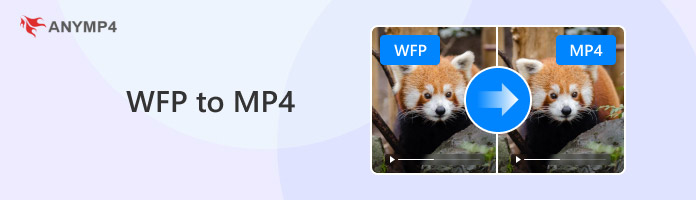
La oss begynne med å bestemme betydningen av WFP. EN Wondershare Filmora Prosjektfil, som har filtypen .wfp, fungerer som en prosjektfil i videoredigering. Disse prosjektfilene er spesielt designet for bruk med Filmora, en videoredigeringsprogramvare utviklet av Wondershare. De spiller en avgjørende rolle i å innkapsle flere elementer i et videoredigeringsprosjekt, og omfatter innstillinger relatert til tidslinjesekvens, redigeringskonfigurasjoner, anvendte effekter, inkorporert musikk og mer.
Dessuten inneholder ikke disse prosjektfilene video- eller lydinnhold; de fungerer som pekere eller referanser til mediefilene, og bruker filnavn og lagringsplasser for å etablere koblinger. Kildevideoene, lydsporene og bildene lagres ikke i filen. Hvis WFP-filer flyttes, får nytt navn eller kildefilene slettes, kan Filmora støte på problemer med å finne eller gjenkjenne disse prosjektfilene.
I denne delen vil vi fordype oss i prosessen med å konvertere WFP til MP4. Husk at Filmora er den eksklusive programvaren som håndterer konverteringen av Wondershare Filmora Project-filer.
For å starte konverteringen, må du først laste ned og installere Filmora direkte fra den offisielle nettsiden til Wondershare Filmora. Viktigere er at konverteringsprosessen ikke kommer med tilknyttede kostnader. Det er imidlertid verdt å merke seg at de resulterende eksporterte videoene vil bli stemplet med et vannmerke tilskrevet Filmora. Dette vannmerket fungerer som en identifikator som indikerer bruken av Filmora under konverterings- og eksportprosedyren.
Slik konverterer du WFP til MP4 i Filmora:
1Til å begynne med, start Filmora på datamaskinen. Naviger til filet Og velg Åpent prosjekt for å laste prosjektfilen inn i FilmForth.
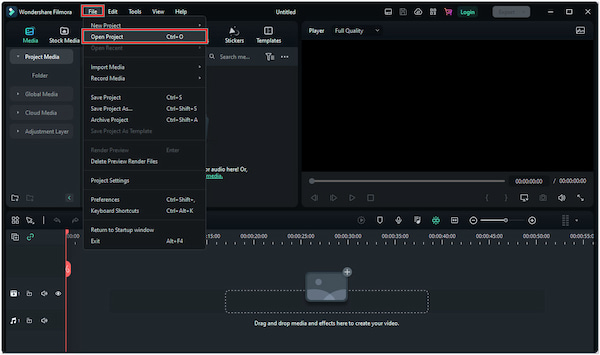
2Innenfor Eksport grensesnitt, naviger til lokal fanen og velg MP4 format. Om nødvendig kan du tilpasse videoparameterne til dine spesifikke krav.
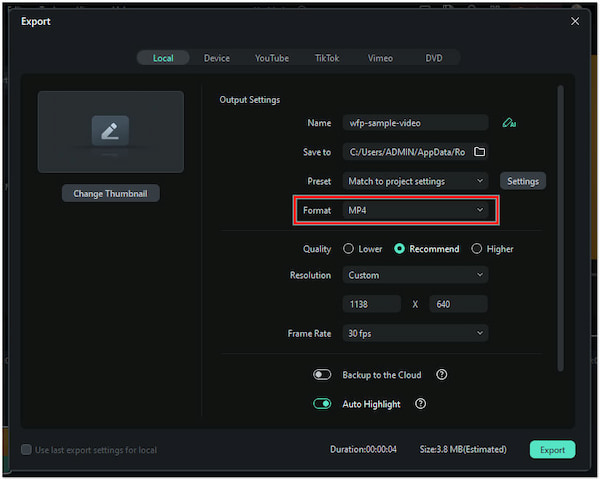
3Klikk på den cyanfargede Eksport knapp. Velg alternativet merket i popup-dialogen Eksporter med vannmerke.
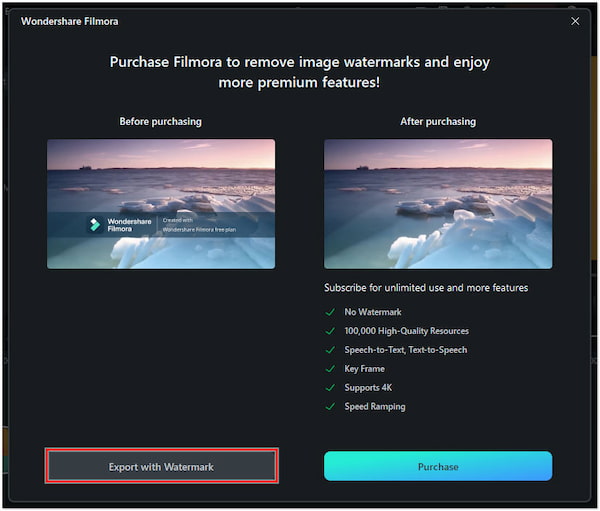
Filmora tilbyr redigeringsfleksibilitet og profesjonelle resultater ved konvertering av WFP til andre formater. Det kommer imidlertid med kostnaden for et betalt abonnement og et vannmerke i gratisversjonen. Vurder dine krav og budsjett når du bestemmer deg for om Filmora er det riktige verktøyet for videokonvertering og redigeringsoppgaver.
Mens Filmora gir en nybegynnervennlig, avansert videokonverteringsopplevelse og praktiske funksjoner, er det verdt å merke seg at vannmerkene på eksport i den gratis prøveversjonen kan virke nedslående for brukerne. Det fører ofte til det vanlige spørsmålet: Kan du eksportere WFP til MP4 uten vannmerker gratis?
Dessverre er svaret NEI! Det er ingen levedyktig metode for å eksportere disse prosjektfilene fra Filmora uten å inkludere vannmerker med mindre du velger en premiumversjon. Filmora tilbyr ulike planer, som inkluderer månedlige, evigvarende og årlige planer. Disse abonnementene gir deg privilegiet til å eksportere prosjektene dine uten de påtrengende vannmerkene.
Her er en sammenligning av de tre abonnementsplanene til Filmora:
| Månedlig | Perpetual | Årlig |
|---|---|---|
| $19.99 | $79.99 | $49.99 |
| En måned med Filmora-oppdateringer. | Få tilgang til Filmora for livet. | Tolv måneder med Filmora-oppdateringer. |
| 10GB | 10GB | 10GB |
| 30 minutter | 30 minutter | 30 minutter |
| 5000 tegn | 5000 tegn | 5000 tegn |
Finn Filmora som en flott løsning for å konvertere WFP til MP4, men med en urimelig pris for å fjerne vannmerket. Av den grunn kan du henvende deg til en kostnadseffektiv løsning som AnyMP4 Video Converter Ultimate!
AnyMP4 Video Converter Ultimate er en fleksibel multimediakonverteringsløsning som gir en rekke videoredigeringsverktøy. En av de bemerkelsesverdige funksjonene den tilbyr er funksjonen Video Watermark Remover, som lar deg fleksibelt fjerne vannmerker og uønskede elementer fra videoer, inkludert Filmora-vannmerket. Det kan være verdifullt for brukere som trenger å rydde opp i videoer for personlig og profesjonell bruk.
Anbefaling
Slik fjerner du Filmora-vannmerket fra en video ved hjelp av AnyMP4 Video Converter Ultimate:
1Sørg for at du har AnyMP4 Video Converter Ultimate installert. Hvis du ikke allerede har gjort det, klikk på Gratis nedlasting knappen nedenfor for å skaffe programmet. Etterpå, installer og kjør den på datamaskinen din.
Sikker nedlasting
Sikker nedlasting
2Naviger til Toolbox fanen og se etter Fjerner videovannmerke trekk. Du kan bruke Søk feltet for å finne verktøyet enkelt.
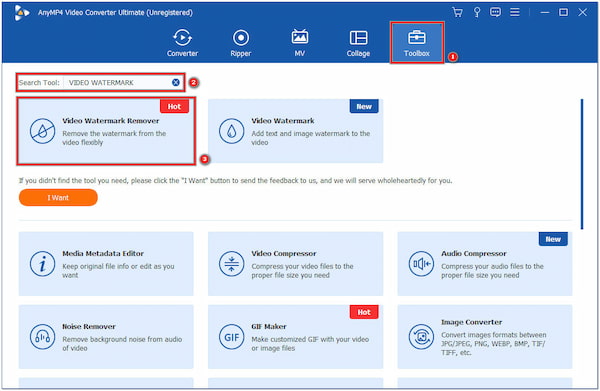
3på Fjerner videovannmerke vinduet klikker + for å importere videoen med Filmora-vannmerket du vil fjerne.
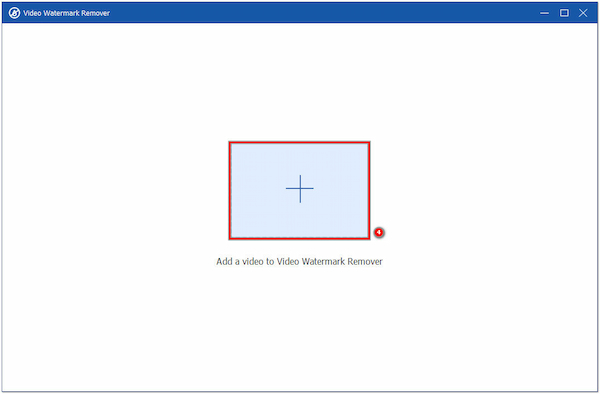
4Klikk + Legg til område for fjerning av vannmerke i redigeringsvinduet. Juster regionboksens pekere til en passende størrelse og plasser den i videoen der Filmora-vannmerket er plassert.
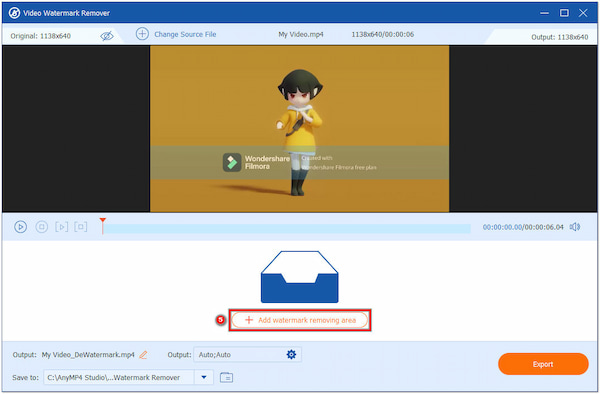
5Etter å ha plassert regionboksen i det vannmerkede området, sammenligne den med Forhåndsvisning vindu for å sikre at vannmerket har blitt dekket.
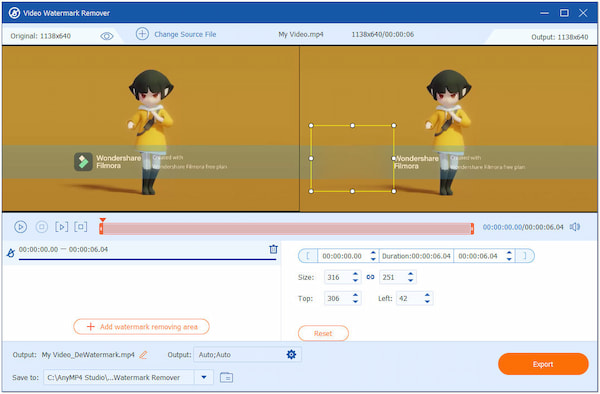
6Når du er fornøyd med resultatet, lagrer du videoen uten Filmora-vannmerket ved å klikke på Eksport knapp.
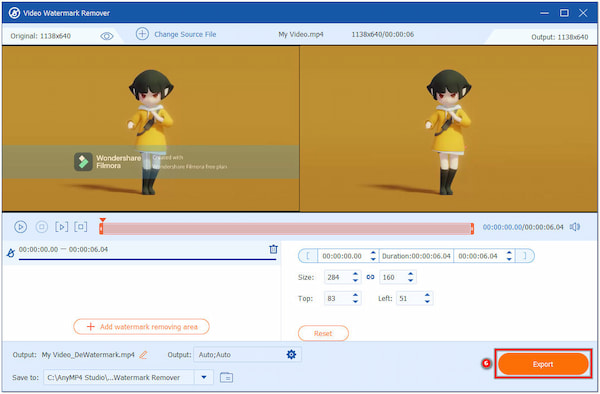
I tillegg til Video Watermark Remover-funksjonen, vil du finne at AnyMP4 Video Converter Ultimate også tilbyr en pakke med videoredigeringsfunksjoner, for eksempel Video Cropper, Enhancer, Compressor, Trimmer, Merger og mer, som tillater ytterligere tilpasning av videoer.
Hvordan åpner jeg en WFP-fil?
For å åpne en WFP-fil må du bruke Wondershare Filmora, videoredigeringsprogramvaren som opprettet prosjektet. Her er en enkel guide:
• Start Wondershare Filmora.
• Gå til Fil og velg Åpne prosjekt for å finne og åpne filen.
• Ellers dra og slipp filen direkte inn i programmet.
Kan jeg eksportere en video fra Filmora gratis?
JA! Du kan eksportere en video fra Filmora gratis, men det er begrensninger. Den gratis prøveversjonen av Filmora lar deg ofte eksportere videoer, men de har et vannmerke. For å eksportere videoer fra Filmora uten vannmerker, må du kjøpe et betalt abonnement.
Hvorfor kan jeg ikke eksportere en video fra Filmora?
Det kan være flere grunner til at du ikke kan eksportere video fra Filmora:
• Det kan være problemer med prosjektinnstillingene eller programvaren.
• Du bruker kanskje den gratis prøveversjonen med vannmerket eksport.
• Sørg for at du har nok ledig lagringsplass på datamaskinen for eksport.
• Bekreft at du har valgt de riktige eksportinnstillingene og målmappen.
Hvordan eksporterer jeg fra Filmora til Premiere Pro?
Eksportering fra Filmora til Adobe Premiere Pro innebærer å lagre Filmora-prosjektet ditt i et format som Premiere Pro kan importere. Her er en grunnleggende prosess:
• I Filmora eksporterer du prosjektet i et kompatibelt format.
• Start Adobe Premiere Pro.
• Opprett et nytt prosjekt i Premiere Pro.
• Importer den eksporterte videofilen fra Filmora til ditt Premiere Pro-prosjekt ved å bruke Import-funksjonen.
• Du kan nå redigere, forbedre eller jobbe videre med videoen din i Premiere Pro.
Hva er den beste vannmerkefjerneren for Filmora?/p>
AnyMP4 Video Converter Ultimate er et pålitelig alternativ for å fjerne vannmerker, inkludert de som er laget av Filmora. Det tilbyr ulike fordeler som tilpassbart områdevalg og ekstra videoredigeringsverktøy.
Behovet for å konvertere WFP til MP4 formatet er ubestridelig i videokonvertering. Vannmerker, spesielt i Filmora, kan imidlertid være en betydelig bekymring for brukere som streber etter profesjonelt og polert videoinnhold. AnyMP4 Video Converter Ultimate er en dyktig løsning for å løse dette problemet, og tilbyr midler til å fjerne Filmora-vannmerker uten problemer. Med sin nøyaktige funksjon for fjerning av vannmerker gir den brukere muligheten til å produsere vannmerkefrie MP4-videoer, noe som forbedrer kvaliteten og appellen til videoprosjektene deres. Som et allsidig multimediekonverteringsverktøy er det verdifullt for de som søker en sømløs og vannmerkefri overgang fra Wondershare Filmora Project-fil til MP4.